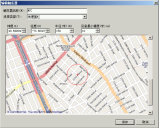自适应设置
自适应设置允许代理设置根据位置(区域限定)或 IP 地址在设备上动态更改。 此功能主要面向移动设备和笔记本电脑。 例如,设备连接至企业网络时,您可能有一组代理设置,但是设备连接至外部网络时,代理设备可能受到更多限制。
IP 地址自适应设置与 Windows 设备一起运行。 区域限定使用 Windows 8 和更新版本位置 API,并且仅与 Windows 8 和更新版本设备一起运行。
启用自适应设置将导致 .NET4 通过代理进行安装。
创建自适应设置
自适应设置包括三部分:
- 触发器:区域限定坐标和范围,或起始和结束 IP 地址范围
- 规则:触发器和代理设置的组合会替代选择激活的触发器。
- 自适应设置:希望监视并且按照优先级排序的规则的列表。 也就是在代理配置中部署至设备的规则。
按照以下步骤开始进行自适应设置。
- 创建触发器
- 创建规则
- 创建自适应设置
- 在代理配置中,启用自适应设置并选择一个自适应设置。
- 部署修改后的代理配置
更改设置任务不能用于自适应设置的初次部署。 必须通过代理配置首先部署自适应设置。 如果希望更改设备代理配置首选项的自适应设置,请使用更改设置任务。
自适应设置利用 Ivanti 代理行为技术。 一旦在设备上部署了自适应设置,任何对设备上自适应设置的后续更改将被自动分发到受影响的设备。 无需再安排其他代理部署,或更改设置任务来更新部署好的自适应设置。
自适应设置触发器
有两种自适应设置触发器类型:
- 区域限定(需要 Windows 8 和更新版本以及带有 GPS 的设备)
- IP 地址范围(适用于所有 Windows 设备)
对于区域限定,目标圆周半径默认为 10 米。 如果想包括企业园区、城市等,则可以增加半径。
区域限定最小设备精度,决定 GPS 读取要激活的触发器的精度。 如果 GPS 报告的精度超过指定值,则不会激活触发器。
通过确保 Ivanti® Endpoint Manager 核心服务器对于设备可见,IP 地址范围验证网络中是否存在核心服务器选项有助于防止网络欺诈。请勿将此选项与不能访问核心服务器的 IP 地址范围共同使用。
要配置区域限定自适应设置触发器
- 单击工具 > 配置 > 代理设置。
- 在“代理设置”窗口工具栏中,单击配置设置按钮 (
 ),然后单击编辑适用设置规则。
),然后单击编辑适用设置规则。 - 单击新建。
- 单击选择触发器列表旁边的新建。
- 输入触发器名称。
- 选择区域限定触发器类型。
- 单击并拖动地图,使红色十字准线位于要进行区域限定的位置。 使用滚动条放大或缩小。
- 调整半径和最小设备精度。 红色十字准线周围的圆周表示覆盖的区域。
- 单击保存。
自适应设置规则
自适应设置规则将触发器和一个或多个代理设置相关联,以便触发器激活后进行覆盖,同时还会进行其他一次性操作,比如锁定屏幕。
要创建自适应设置规则
- 单击工具 > 配置 > 代理设置。
- 在“代理设置”窗口工具栏中,单击配置设置按钮 (
 ),然后单击编辑自适应设置规则。
),然后单击编辑自适应设置规则。 - 单击新建。
- 输入规则名称。
- 选择现有触发器,或者单击新建,然后配置新的触发器。 有关详细信息,请参阅下一部分。
- 在设置列表中,选择要用于各类型的代理设置。
- 选择要为此规则运行的一次性操作。 有关详细信息,请参阅自适应设置一次性操作。
- 单击保存。
创建自适应设置
自适应设置是按优先级排列的一个或多个自适应设置规则的列表。 在自适应设置代理配置中,可以从可用规则的列表中选择多个规则。 受管设备上的代理会从列表顶部开始检查所选规则列表中每一个规则的触发器。 会应用代理遇到的第一个规则与匹配的触发器,而且会停止规则处理。 一次只能激活一个规则。 如果未触发任何规则,则将应用代理配置页面中指定的默认设置。
在自适应设置中,可以设置检查 GPS 位置时间间隔。 默认是 2 分钟。 频繁检查会降低设备电池使用寿命。
要创建自适应设置
- 单击工具 > 配置 > 代理设置。
- 在代理设置树中,右键单击自适应设置,然后单击新建。
- 在自适应设置对话框中,将要应用的规则从可用规则列表移至选定规则列表。 如果需要,可单击上移和下移来更改顺序。
- 如果未应用任何规则,则可以使用默认代理配置设置(换句话说,请勿更改任何内容),或者可以指定要应用的特定规则。
- 如有必要,选择禁用位置服务时锁定 Windows 会话。 例如,如果打开飞行模式时,则此选项会锁定设备。
- 单击保存。
自适应设置一次性操作
自适应设置规则可以具有激活该规则时执行的一次性操作。 例如,设备离开办公楼时可以使用锁定 Windows 会话操作。
可以从以下一次性操作中选择:
- 应用 HP 推荐的锁定安全 BIOS 设置:这仅适用于 HP 设备。 需要提供 BIOS 密码。
- 锁定 Windows 会话:锁定此会话,因此用户必须重新登录。 设备离开安全区域时,此选项可以有助于防止未授权的访问。
- 运行安全扫描:运行选择的安全扫描。
将自适应设置应用至代理配置
一旦配置了自适应设置后,需要创建或修改代理配置来使用自适应设置。
要启用自适应设置:
- 单击工具 > 配置 > 代理配置。
- 编辑或创建新的 Windows 代理配置。
- 在左侧的列表中,单击自适应设置。
- 选择将自适应设置应用至该配置。 注意,此操作会将 .NET 安装至设备上。
- 选择与该代理配置一并部署的自适应设置。
- 单击保存。
- 部署代理配置。